Ako ste poput mene, vi ste ljubitelj Tresnuti a zbog navike ili hira ne želite se koristiti zsh y oh moj zsh za poboljšanje vašeg terminala. Pa, u pravo vrijeme, ovaj vam vodič pokazuje kako konfigurirati korak po korak powerline-shell-master i dajte mu lijep izgled brz od vas bash školjka. Ukratko, ovaj vodič postat će vam majstor Brza prilagodba
Što je bash?
Bash (Bourne opet ljuska) je računalni program čija je funkcija interpretacija naredbi i programski jezik konzole. Temelji se na Unix ljusci i u skladu je s POSIX-om.
Što je brz?
Znak ili skup znakova prikazanih u naredbenom retku naziva se upit koji označava da čeka naredbe. To se može razlikovati ovisno o ljusci i obično se može konfigurirati.
Preuzimanje Powerline-Shell-Master-a
Powerline-Shell-Master besplatan je projekt i može se pronaći u https://github.com/banga/powerline-shell
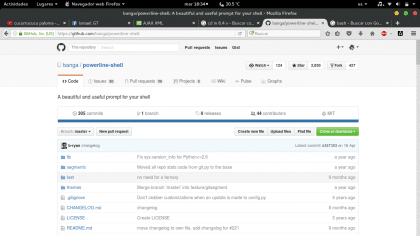
Idemo na ovu rutu i preuzmemo je u zip formatu.
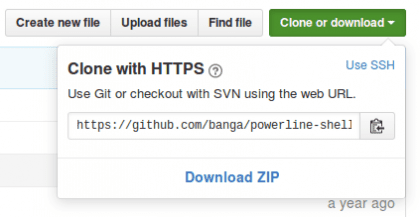
To također možemo učiniti iz konzole pomoću sljedeće naredbe:
git clone https://github.com/banga/powerline-shell.git
Konfiguriranje PowerLine-Shell-Master
Nakon što se projekt preuzme, raspakiramo ga:
$ cd / Preuzimanja $ unzip powerline-shell-master.zip $ cd powerline-shell-master
Uređujemo konfiguracijsku datoteku config.py.dist za učitavanje osnovne teme
$ nano config.py.dist
U posljednjem retku datoteke redak THEME = 'default' promijenite u
TEMA = 'osnovno'
Izađite i spremite promjene

Mi izvršavamo instaliraj.py za učitavanje novih promjena konfiguracije:
$ python install.py
Trebao bi vratiti sljedeći izlaz:
Stvorio osobni config.py za vaše prilagodbe powerline-shell.py uspješno spremljen
Ako je izvršenje bilo uspješno, primijetit ćemo još tri datoteke:
config.pyc, config.py i powerline-shell.py

Sada moramo samo pronaći mapu tamo gdje bi trebala ići ili bi trebala biti radi praktičnosti i narudžbe, mapu premještamo u / home / user preimenujući je u .power-line-shell-master, točka koja prethodi imenu je da je sakrijemo.
Ako smo još uvijek u direktoriju, vraćamo se natrag: $ cd .. $ mv powerline-shell-master $ HOME / .powerline-shell-master

Postavljanje bash prompt
Konfiguriranje bash odziva prilično je jednostavno jer u priručniku za powerline-shell postoji odgovarajuća konfiguracija za bash, no međutim donekle je ograničena, pa ću vam ostaviti .bashrc konfiguraciju da je samo zalijepite u svoju datoteku. Bashrc kao je, zamjenjujući prethodnu konfiguraciju.
Ako smo još uvijek na putu za preuzimanje, idemo u osobnu mapu
$ cd ~
Izrađujemo sigurnosnu kopiju naše .bashrc datoteke
$ cp .bashrc .bashrc_old
Datoteku .bashrc otvaramo uređivačem teksta da bismo je uredili
$ nano .bashrc
Jednom otvoren, brišemo njegov sadržaj i zamjenjujemo sljedećim:
# ~ / .bashrc: izvršava bash (1) za školjke koje se ne prijavljuju.
# pogledajte / usr / share / doc / bash / examples / startup-files (u paketu bash-doc) # za primjere # Ako se ne izvodi interaktivno, nemojte ništa raditi $ - in * i *) ;; *) povratak ;; esac # u povijest ne stavljajte dvostruke crte ili crte koje počinju s razmakom.
# Pogledajte bash (1) za više opcija HISTCONTROL = ignoreboth # dodaj datoteku povijesti, nemoj je prebrisati shopt -s histappend # za postavljanje duljine povijesti vidi HISTSIZE i HISTFILESIZE u bash (1) HISTSIZE = 1000 HISTFILESIZE = 2000 # provjeri veličina prozora nakon svake naredbe i, ako je potrebno, # ažurirajte vrijednosti LINIJE i STOLPCI.
shopt -s checkwinsize # Ako je postavljen, uzorak "**" korišten u kontekstu proširenja imena puta # podudarat će se sa svim datotekama i nula ili više direktorija i poddirektorijuma.
#shopt -s globstar # učinite manje prijateljskim za datoteke bez unosa teksta, pogledajte lesspipe (1) [-x / usr / bin / lesspipe] && eval "$ (SHELL = / bin / sh lesspipe)" # postavljanje identificiranja varijable chroot u kojem radite (koristi se u donjem upitu) if [-z "$ {debian_chroot: -}"] && [-r / etc / debian_chroot]; tada debian_chroot = $ (cat / etc / debian_chroot) fi # postavite fensi upit (bez boje, osim ako znamo da "želimo" boju) slučaj "$ TERM" u xterm-color | * -256color) color_prompt = yes ;; esac # nekomentirati za obojani upit, ako terminal ima mogućnost; isključeno # prema zadanim postavkama da ne ometa korisnika: fokus u prozoru terminala # trebao bi biti na izlazu naredbi, a ne na odzivu # force_color_prompt = yes if [-n "$ force_color_prompt"]; onda ako je [-x / usr / bin / tput] && tput setaf 1> & / dev / null; tada # Imamo podršku u boji; pretpostavimo da je sukladan s Ecma-48 # (ISO / IEC-6429). (Nedostatak takve podrške izuzetno je rijedak, a takav # slučaj ima tendenciju podržavati setf, a ne setaf.) Color_prompt = yes else color_prompt = fi fi #config basic prompt #if ["$ color_prompt" = yes]; onda # PS1 = '$ {debian_chroot: + ($ debian_chroot)} \ [\ 033 [01; 32m \] \ u @ \ h \ [\ 033 [00m \]: \ [\ 033 [01; 34m \] \ w \ [\ 033 [00m \] \ $ '#else # PS1 =' $ {debian_chroot: + ($ debian_chroot)} \ u @ \ h: \ w \ $ '#fi #unset color_prompt force_color_prompt # Ako je ovo xterm je naslov postavio na user @ host: dir #case "$ TERM" u # xterm * | rxvt *) # PS1 = "\ [\ e] 0; $ {debian_chroot: + ($ debian_chroot)} \ u @ \ h : \ w \ a \] $ PS1 "# ;; # *) # ;; #esac # omogućuje podršku za boju ls i također dodaje korisne pseudonime ako [-x / usr / bin / dircolors]; zatim testirajte -r ~ / .dircolors && eval "$ (dircolors -b ~ / .dircolors)" || eval "$ (dircolors -b)" alias ls = 'ls --color = auto' # alias dir = 'dir --color = auto' # alias vdir = 'vdir --color = auto' alias grep = 'grep - -color = auto 'alias fgrep =' fgrep --color = auto 'alias egrep =' egrep --color = auto 'fi # obojena GCC upozorenja i pogreške #export GCC_COLORS =' greška = 01; 31: upozorenje = 01; 35 : note = 01; 36: caret = 01; 32: locus = 01: quote = 01 '# još neki ls alias alias ll =' ls -alF 'alias la =' ls -A 'alias l =' ls -CF ' ## Alias ažurira operativni sustav alias system-update = "sudo apt-get update && sudo apt-get upgrade" # Dodajte pseudonim "upozorenje" za dugotrajne naredbe. Koristite ovako: # spavanje 10; alias upozorenja alert = 'notify-send --urgency = low -i "$ ([$? = 0] && echo terminal || echo error) "" $ (history | tail -n1 | sed -e '\' 's / ^ \ s * [0-9] \ + \ s * //; s / [; & |] \ s * upozorenje $ // '\' ') "' # Definicije zamjenskog imena.
# Možda ćete htjeti staviti sve svoje dodatke u zasebnu datoteku poput # ~ / .bash_aliases, umjesto da ih ovdje dodate izravno.
# Pogledajte / usr / share / doc / bash-doc / primjere u paketu bash-doc.
ako je [-f ~ / .bash_aliases]; zatim. ~ / .bash_aliases fi #grep naredba aktivacija boje GREP_OPTIONS = - boja # omogućuje programiranje značajki dovršenja (ne trebate omogućiti # this, ako je to već omogućeno u /etc/bash.bashrc i / etc / profile # sources / itd. / bash.bashrc).
ako! shopt -oq posix; onda ako [-f / usr / share / bash-dovršetak / bash_completion]; zatim. / usr / share / bash-complete / bash_completion elif [-f / etc / bash_completion]; zatim. / etc / bash_completion fi fi # Konfiguracija powerline-shell-master funkcija _update_ps1 () {PS1 = "$ ($ HOME / .powerline-shell-master / powerline-shell.py $?
Na kraju konfiguracije, ako otvorite terminal, prikazat će se na sljedeći način.
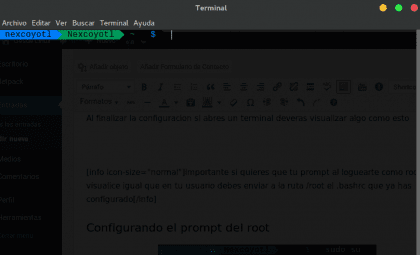
Postavljanje korijenskog odziva

Ako ste pročitali upozorenje i uzeli ste važnosti, idemo naprijed i konfigurirajte root propt, ovo neće trajati dugo, samo se kopira datoteka .bashrc prethodno uredio i poslao ga na rutu / korijen.
Na putu do naše osobne mape $ sudo cp -f .bashrc /root/.bashrc [sudo] lozinka za (korisnika): Jednom kada to napravim, provjeravamo ima li datoteka /root/.bashrc istu konfiguraciju $ sudo mačka / root /.bashrc

Hvala vam što ste pogledali ovaj vodič, a ako ste jedan od onih koji ga svojedobno primjenjuju u praksi, drago mi je da je to tako, jer je ovaj priručnik ili vodič stvoren sa svrhom da bude koristan. Znam da za mnoge ovo nije toliko kontroverzno pitanje, ali ponekad je dosadno raditi s neprivlačnim terminalom, hehe, stvar ukusa.
Zdravo!!
Jako mi se svidio vaš post, testirao sam ga u novoj Mint 18.1 i prilikom kopanja rezultat nije bio isti ...
Čini se da nemam odgovarajuće sistemske fontove za pravilno prikazivanje upita sa strelicama, jer su boje ispravno prikazane.
Ne znam događa li se netko drugi, ali volio bih znati postoji li rješenje ili stranica za preuzimanje s pravih izvora kako bi se dobro prikazalo.
Hvala vam!
Pozdrav prijatelju, hvala na komentaru, ako sam zaista zaboravio spomenuti da su potrebni odgovarajući izvori za poboljšanje izgleda. Ovi su fontovi Powerline fontovi i možete ih pronaći u https://github.com/powerline/fonts
Morao sam promijeniti postavke terminala, opciju 'Kodiranje' u 'UTF-8 Unicode' i to također riješiti.
Ako u stvari radim i s kodiranjem 'utf-8 unicode', hvala na komentaru 😀
Oh, ne samo da izgleda dobro ako ne olakšava čitanje, dobri Tuto.
Pozdrav, hvala vam na vrlo dobrom postu, iako mi se dogodilo da su se sve boje / segmenti trake pojavili u sivoj boji i upit ove vrste xxxxxx ~ $ što moram učiniti da to popravim? Puno vam hvala, izvrstan doprinos, pozdrav
Pokušao sam i konzola je radila, ali ponestalo mi je upita, hvala Bogu da nije bilo ništa ozbiljno i mogao bih je popraviti.